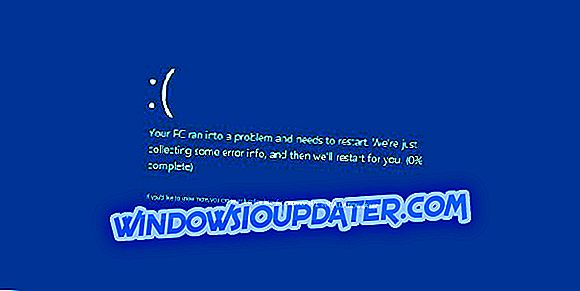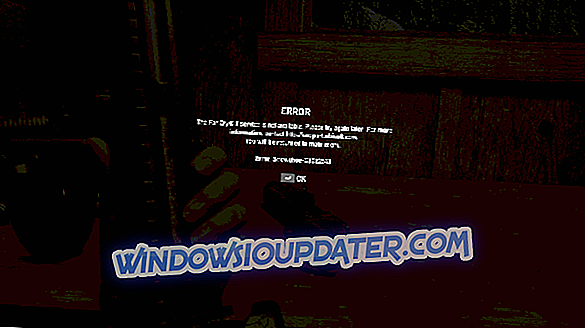Thay đổi chiều rộng hoặc chiều cao của thanh cuộn trong Windows 10, 8.1 có thể được thực hiện rất dễ dàng. Nếu bạn tăng chiều rộng hoặc chiều cao của thanh cuộn thì mỗi khi bạn cuộn với máy tính bảng Windows 8 hoặc Máy tính xách tay của bạn thông qua nội dung của một thư mục hoặc trang web, nó sẽ xuất hiện ở bên phải màn hình hoặc bên trái và nó sẽ hiển thị thanh cuộn lớn hơn hoặc nhỏ hơn tùy thuộc vào những thay đổi bạn áp dụng.
Tăng chiều rộng / chiều cao của thanh cuộn trên PC hoặc máy tính bảng Windows 8 là một vấn đề đối với nhiều người dùng Windows 8. Mặc dù bạn có thể thực hiện rất nhanh nhưng tính năng này hơi khó thực hiện nhưng chúng ta sẽ thấy bên dưới một cách ngắn gọn và rất dễ thực hiện một hướng dẫn về cách chúng ta có thể thay đổi chiều rộng / chiều cao của thanh cuộn trong Windows 8.
Thay đổi chiều rộng và chiều cao của thanh cuộn trên PC Windows
- Nhấn và giữ nút Windows Windows và nút nút R R.
- Cửa sổ của Run Run nên bật lên.
- Gõ vào cửa sổ của Run Run, lệnh reg reg regi
- Nhấn vào Enter Enter trên bàn phím.
- Nếu bạn nhận được tin nhắn từ UAC (Điều khiển tài khoản người dùng) thì nhấp (nhấp chuột trái) vào trên Có Có.
- Bây giờ bạn nên có trước mặt cửa sổ Đăng ký Đăng ký Đăng ký.
- Nhấp chuột (nhấp chuột trái) vào khu vực HKEY_CURRENT_USER, nằm ở phía bên phải của cửa sổ Đăng ký Đăng ký Đăng ký.
- Trong thư mục của HKEY_CURRENT_USER, nhấp vào (nhấp chuột trái) trên Bảng điều khiển của Bảng điều khiển.
- Bên dưới thư mục của Bảng điều khiển, hãy nhấp vào (nhấp chuột trái) trên màn hình máy tính để bàn.
- Trong thư mục của Desktop Desktop, nhấp chuột (nhấp chuột trái) trên Windows WindowsMetrics '
- Đường dẫn đầy đủ ở trên sẽ giống như thế này: HKEY_CURRENT_USER \ Control Panel \ Desktop \ WindowMetrics.
- Bây giờ trong bảng bên phải, bạn nên có ở đó Scroll ScrollHeight, nhấp đúp chuột (nhấp chuột trái) vào nó.
- Một cửa sổ có tên là Chỉnh sửa DWORD 'sẽ xuất hiện.
- Trong trường có nội dung Giá trị dữ liệu, nên có giá trị là -25555, đây là giá trị mặc định.
- Nếu bạn nhập ví dụ trong trường đó, 600 600, nó sẽ tăng chiều cao của thanh cuộn lên khoảng gấp đôi (các giá trị mà bạn có thể nhập có thể lên tới 1500, điều này sẽ tăng chiều cao của thanh cuộn lên tối đa).
- Bây giờ nó phụ thuộc vào bạn như bạn muốn tăng chiều cao của thanh cuộn trong Windows 10, 8.1 bao nhiêu.
- Để tăng chiều rộng của thanh cuộn, nhấp đúp chuột (nhấp chuột trái) vào trên Cameron ScrollWidth 'trên bảng điều khiển bên phải trong Cửa sổ WindowMetrics.
- Bây giờ, trong cửa sổ của EDIT DWORD, hãy đặt cùng một giá trị dữ liệu bạn đã nhập vào trong Scroll ScrollHeight, và nhấp (nhấp chuột trái) vào trên OK OK.
- Để các thay đổi có hiệu lực trong Windows 10, 8.1, bạn sẽ phải khởi động lại và đăng nhập lại vào tài khoản người dùng của mình.
Nếu bạn quản lý để thay đổi các tham số này mà không có vấn đề gì, bạn có thể muốn làm nhiều thứ hơn với thanh cuộn của mình. Bạn có thể là một trong những người dùng muốn đảo ngược hướng của nó vì được biết rằng nhiều người đã sử dụng để cuộn xuống để có được ở đầu trang. Nếu bạn quan tâm đến thao tác cụ thể này, đây là hướng dẫn từng bước hoàn chỉnh sẽ giúp bạn đảo ngược hướng cuộn.
Đây là nó, bây giờ bạn có thể thấy việc thay đổi chiều cao và chiều rộng của thanh cuộn trong Windows 8 dễ dàng như thế nào, xin vui lòng viết cho chúng tôi dưới đây cho bất kỳ đầu vào nào về chủ đề và may mắn nhất khi sử dụng Windows 8.